在使用微星(MSI)主板的台式机或搭载 MSI 主板的组装电脑时,若你打算运行虚拟机(如VMware、VirtualBox)、使用 Windows 沙盒、开发 Android 应用,或启用 Windows 11 的“设备防护”与“内存完整性”功能,就需要在 BIOS 中开启 CPU 虚拟化技术(Intel VT-x 或 AMD-V)。否则,系统可能会提示“此平台不支持虚拟化”等问题。
本文中简鹿办公将详细指导你如何在微星主板的 BIOS 设置中开启虚拟化功能,步骤清晰,适合新手操作。
一、什么是虚拟化技术?
虚拟化技术(Virtualization Technology)是现代 CPU 的一项重要功能,它允许一台物理计算机同时运行多个独立的操作系统(即虚拟机)。该技术由 Intel(称为 VT-x)和 AMD(称为 AMD-V)提供支持,对提升开发、测试、安全隔离等场景的效率至关重要。
二、开启虚拟化技术前的准备
确认你的 CPU 支持虚拟化技术
绝大多数现代 Intel 和 AMD 处理器都支持虚拟化,可通过以下方式确认:
- 使用工具如 CPU-Z 或 Securable 查看是否支持VT-x/AMD-V。
- 在任务管理器中,“性能”标签页下的CPU信息中查看“虚拟化”是否“已启用”。
重启电脑,准备进入BIOS,虚拟化功能必须在 BIOS/UEFI 固件中开启,无法通过操作系统设置。
三、进入微星(MSI)主板 BIOS 设置
重启或开机时,立即连续按下 Delete 键
注意:部分机型可能需要按 F2 键,请根据屏幕提示操作。建议在开机自检(POST)画面刚出现时就开始快速按 Delete,直到进入BIOS界面。
微星主板通常采用UEFI图形化BIOS界面,支持鼠标操作,界面美观且易于导航。
四、开启虚拟化技术的具体步骤(适用于多数MSI主板)
以下步骤基于较新的MSI主板(如B650、B760、Z790等系列),界面可能因型号略有差异,但整体路径相似。
1、进入BIOS后,默认可能是“简易模式”。
请按键盘右上角的 F7 键,切换到“高级模式”。在左侧菜单栏中找到并点击 “OC” 菜单;“OC” 是 Overclocking(超频) 的缩写。虽然我们不进行超频,但部分CPU高级功能(包括虚拟化)被归类在此菜单下。
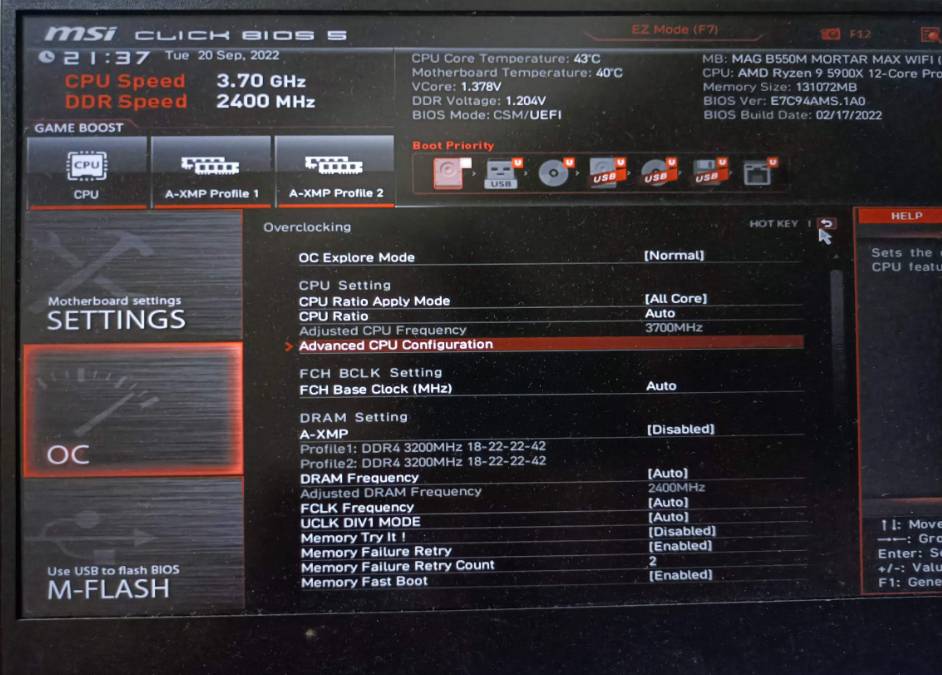
2、向下滚动,找到 “Advanced CPU Configuration” 选项并点击进入
此选项可能显示为“高级CPU配置”或类似名称,部分主板也可能直接在“Settings” > “Advanced” > “CPU Configuration”中。
查找 “SVM Mode” 选项(AMD平台)或 “Intel Virtualization Technology”(Intel平台),如果你使用的是 AMD 处理器:寻找名为 SVM Mode 的选项(SVM = Secure Virtual Machine,即AMD的虚拟化技术)。将其设置为 Enabled(启用)。
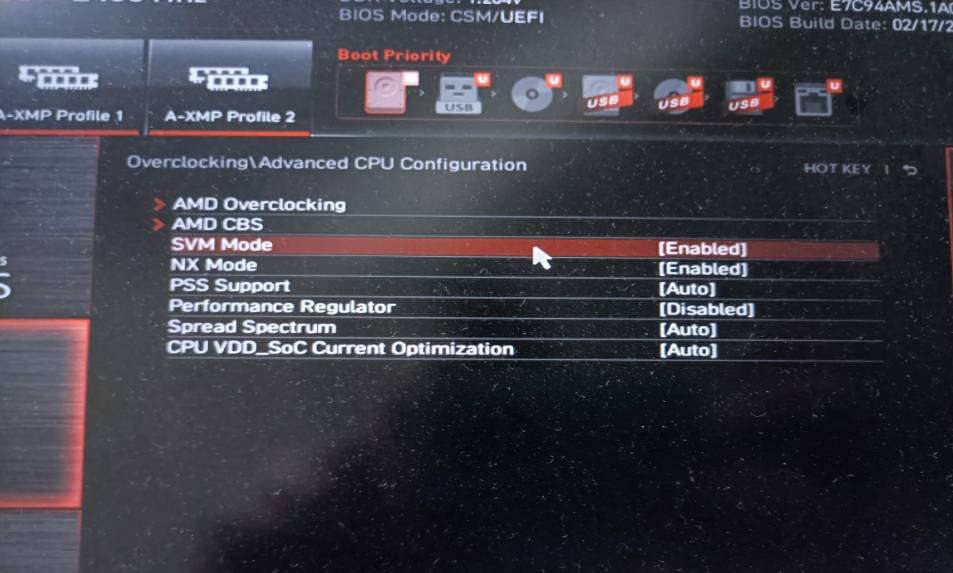
如果你使用的是 Intel 处理器:寻找 Intel Virtualization Technology 或 Intel VT-x,将其设置为 Enabled。同时建议也将 Intel VT-d(I/O虚拟化)一并开启。
注意:部分用户可能误将“SVN Mode”当作虚拟化选项,但“SVN”通常与安全启动或固件版本相关,并非虚拟化功能。正确选项应为 SVM Mode(AMD) 或 Intel Virtualization Technology(Intel)。
3、保存并退出BIOS设置
按键盘上的 F10 键,或点击右上角的“Save & Exit”(保存并退出)。在弹出的确认窗口中选择“Yes”或“OK”,系统将自动重启。
五、验证虚拟化是否已成功开启
进入 Windows 系统后,打开任务管理器(Ctrl + Shift + Esc)。
切换到“性能”选项卡,点击“CPU”。在右侧信息栏中查看“虚拟化”一项,若显示“已启用”,则说明设置成功。
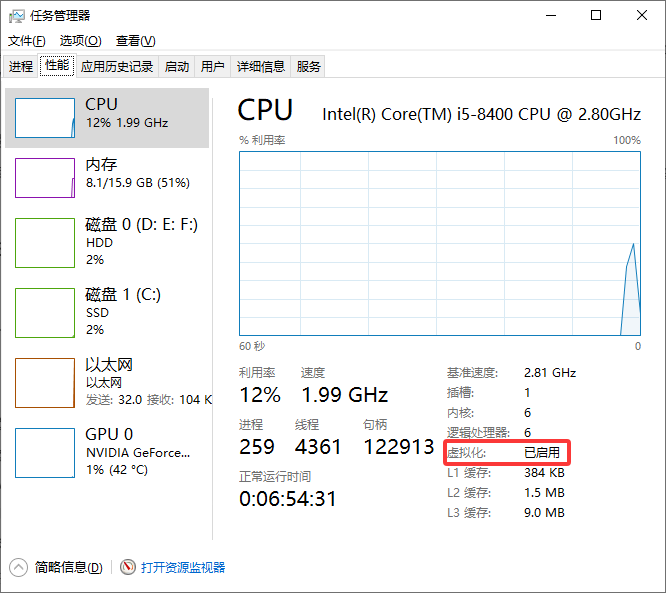
六、常见问题解答
Q1:找不到“OC”菜单或“SVM Mode”?
A:请确认是否已切换到“高级模式”(F7)。若仍找不到,可尝试在“Settings” > “Advanced” > “CPU Configuration”中查找虚拟化选项。
Q2:开启虚拟化会影响系统稳定性或性能吗?
A:不会。虚拟化技术在未使用时几乎不消耗资源,开启后仅在运行虚拟机等特定场景下生效,对日常使用无影响。
Q3:为什么开启后虚拟机仍提示不支持?
A:请检查:
是否同时开启了Hyper-V(Windows功能)或Windows沙盒,可能需要重启生效。BIOS 是否为最新版本,建议前往MSI官网更新BIOS。
七、总结
在微星(MSI)主板上开启CPU虚拟化技术是提升电脑多任务处理与开发能力的重要一步。只需进入BIOS → 高级模式 → OC菜单 → Advanced CPU Configuration → 启用 SVM Mode(AMD) 或 Intel Virtualization Technology(Intel),即可轻松完成设置。
以上就是关于在微星 Bios 中开启虚化技术的方法,更多关于电脑日常办公以及文件批量重命名等方面的办公小技巧可以持续关注简鹿办公。